ps调色技巧:如何调出人物图片的中性色
2013-04-18 来源:网络
每一张图片都是自己的风格色彩,都是有自己的独特性。在我们判断一张图片是否好看的时候,都是一种审美观的表现。今天就给大家photoshop中的一个ps调色技巧:如何调出人物图片的中性色。在一张美图上调出图片的中性色彩,让图片更具有另一番色彩。这里我们运用了了ps中图像调整功能,那么现在开始看看ps调色的具体内容吧。
先来看看原图和效果的对比,效果图如下:

原图:

发现这两种图片都是很好看,但是每张图片它的风格都是不一样。具体操作步骤如下:
步骤一、先打开photoshop应用程序,然后再打开原图,将原图复制一份。多了一个背景副本图层。复制背景图层之后,点击进入“通道”面板,先选择绿色通道,再按Ctrl + A 将其全部选中,再按Ctrl+ C组合快捷键进行拷贝,点击选择“蓝色通道”按Ctrl+V 将拷贝的粘贴下来,可能对通道不了解的朋友操作起来有点困难,但是一步一步来就很简单了。如图所示:

步骤二、现在对图像进行“图形--调整--色彩/饱和度”,然后调整色彩饱和度的具体参数,饱和度参数修改为-55。如下图所示:
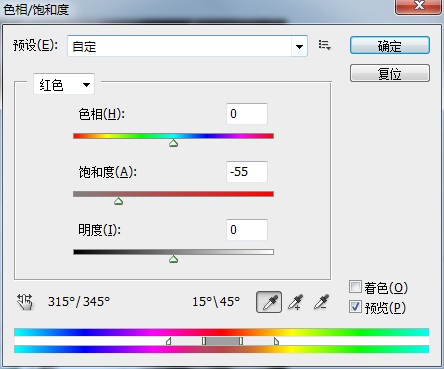
步骤三、进行点击“图像--调整--可选颜色”,弹出了可选颜色参数设置对话框,将其参数修改如下图所示:
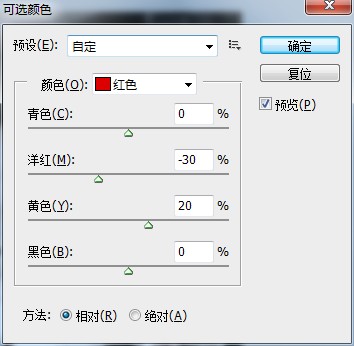
步骤四、再点击“图像--应用图像”,弹出应用图像设置参数窗口,将通道更改为”蓝“通道。修改器参数如下图所示:
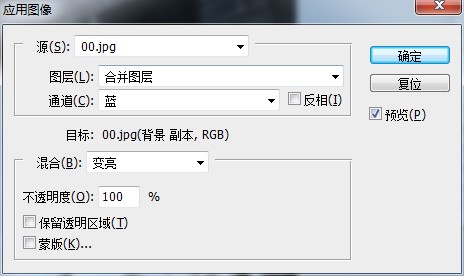
步骤五、点击“图像--调整--曲线”,在打开的曲线对话框上设置其输入为14,效果如下图所示:
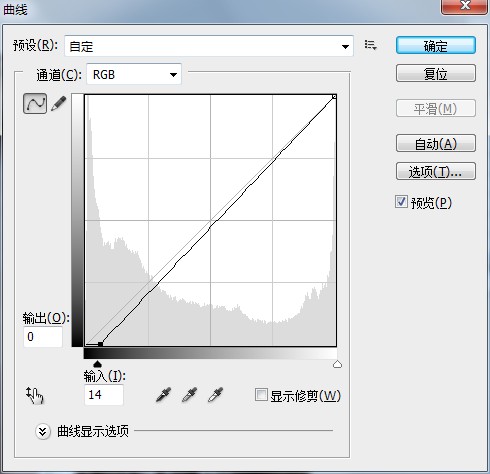
步骤六、执行“图像--调整--色彩平衡”图层,选中“中间调”进行调整,参数设置如下图所示。
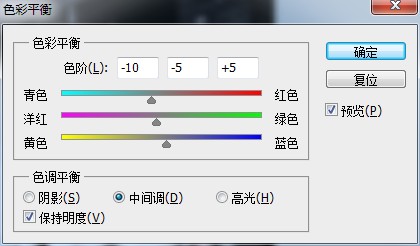
步骤七、对图层进行一个添加透明暗角,新建一层-- 填充黑色,在这层上面建立图层蒙版,在图层蒙版上拉黑白放射状渐变,调整透明度搞定即可创建暗角。最终效果图如下:

以上就是ps调色技巧跳出中性色的全部内容,希望能帮到你。更多教程尽在学无忧免费视频教程我。























